Scansione di un originale e divisione dei dati acquisiti in più file
È possibile eseguire la scansione di un originale con più pagine e dividere i dati acquisiti in un numero specifico di pagine.
Ad esempio, è possibile eseguire la scansione di 5 serie di una coppia di fogli fronte-retro in un batch e dividere e salvare automaticamente i dati acquisiti come 5 file di quattro pagine ciascuno.

Premere [Scanner] nella schermata Home.
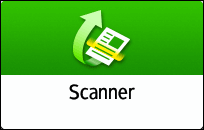
Posizionare l'originale sullo scanner.
Posizionamento di un originale da acquisirePremere [Impostaz.invio] nella schermata dello scanner.
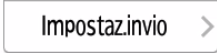
Premere [Dividi] e specificare il numero di pagine per dividere i dati in ogni file in [Diviso].
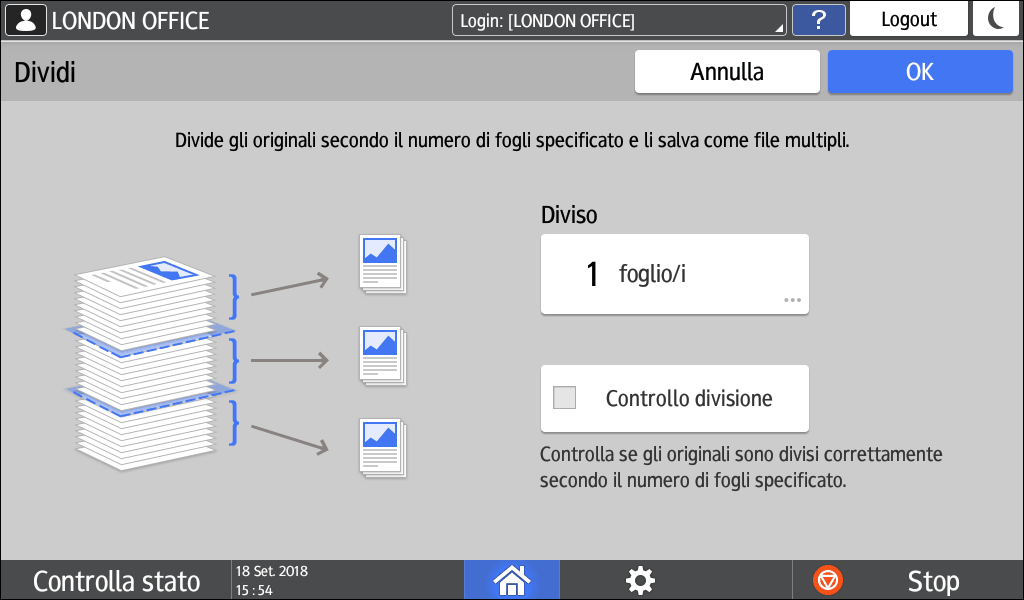
Per visualizzare una schermata di conferma che richiede di annullare o proseguire la scansione quando il numero di pagine acquisite non corrisponde al multiplo intero del numero in base al quale dividere i dati, selezionare la casella di controllo [Controllo divisione].
Deselezionare la casella di controllo per dividere i dati acquisiti in un numero specifico di pagine indipendentemente dal numero effettivo di pagine acquisite. In questo caso, il numero di pagine nell'ultimo file potrebbe essere inferiore al numero specificato.
Specificare le impostazioni di scansione in base allo scopo dei dati acquisiti.
Acquisire un originale impostando la qualità e la densità più adatte
Specificare il tipo o il nome file quando si esegue la scansione di un documentoPer inviare il documento acquisito a un indirizzo e-mail, premere [Mittente] e specificare il mittente.
L'utente che ha effettuato l'accesso e utilizza la macchina diventa il mittente dell'e-mail.
Acquisire documenti e inviare i dati di scansione via e-mailSpecificare la destinazione nella schermata dello scanner e premere [Avvio].

Se l'ultima pagina di un originale fronte-retro è vuota, è possibile specificare di saltare la scansione dell'ultima pagina. Specificare la direzione di apertura delle pagine in [Impostaz.invio]
 [Impost.originale]
[Impost.originale]  [Altri] e selezionare la casella di controllo [Scansione 1 facc. ultima pagina].
[Altri] e selezionare la casella di controllo [Scansione 1 facc. ultima pagina].